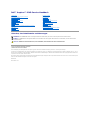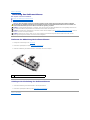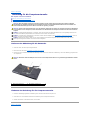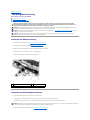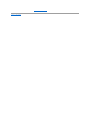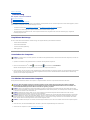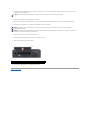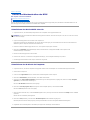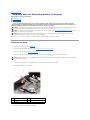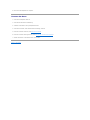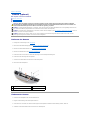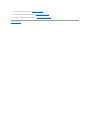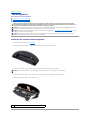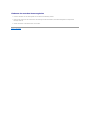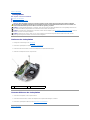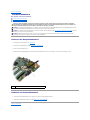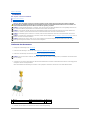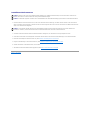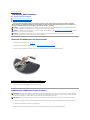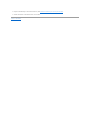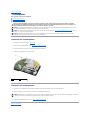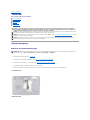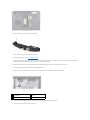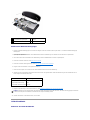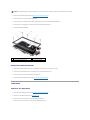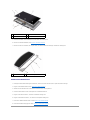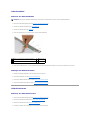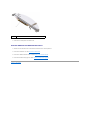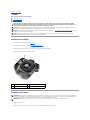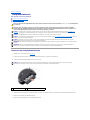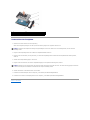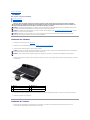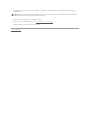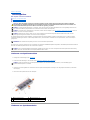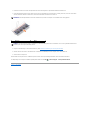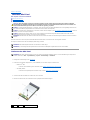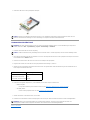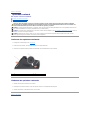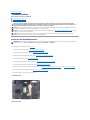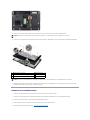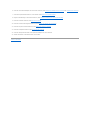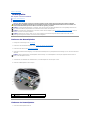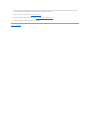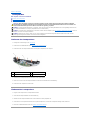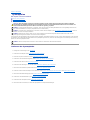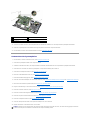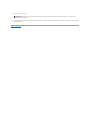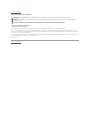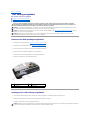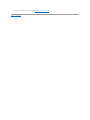Dell™Inspiron™1545-Service-Handbuch
Hinweise, Vorsichtshinweise und Warnungen
IrrtümerundtechnischeÄnderungenvorbehalten.
©2009DellInc.AlleRechtevorbehalten.
DieVervielfältigungoderWiedergabedieserUnterlageninjeglicherWeiseohneschriftlicheGenehmigungvonDellInc.iststrengstensuntersagt.
In diesem Text verwendete Marken: Dell, Inspiron und das DELL-Logo sind Marken von Dell Inc.; Bluetooth ist eine eingetragene Marke im Besitz der Bluetooth SIG, Inc., die von
Dell unter Lizenz verwendet wird; Microsoft, Windows, Windows Vista und das Start-SchaltflächenlogovonWindowsVistasind entweder Marken oder eingetragene Marken der Microsoft
CorporationindenUSAund/oderanderenLändern.
Alle anderen in dieser Dokumentation genannten Marken und Handelsbezeichnungen sind Eigentum der entsprechenden Hersteller und Firmen. Dell Inc. erhebt keinen Anspruch
auf Marken und Handelsbezeichnungen mit Ausnahme der eigenen.
Modell PP41L
März2009Rev.A01
Vorbereitung
AbdeckungfürdieComputerunterseite
Festplattenlaufwerk
Arbeitsspeicher
Optisches Laufwerk
KühlkörperdesProzessors
Prozessor
Steuerungsleiste
Tastatur
Integrierte Karte mit Bluetooth®Wireless-Technologie
Netzteilplatine
Bildschirm
Kamera (optional)
Handballenstütze
Lautsprecher
Tochterplatine
Systemplatine
Wireless-Mini-Card
Abdeckung des Audioanschlusses
Lüfter
USB-Verlängerungskabel
Laderplatine
Knopfzellenbatterie
Akkufreigabevorrichtung
LöschenundNeubeschreibendesBIOS
ANMERKUNG: EineANMERKUNGmachtaufwichtigeInformationenaufmerksam,mitdenenSiedenComputerbessereinsetzenkönnen.
HINWEIS: EinHINWEISweistaufmöglicheSchädenanderHardwareoderaufmöglichenDatenverlusthinundbeschreibt,wieSiediesesProblem
vermeidenkönnen.
VORSICHT: VORSICHTweistaufGefahrenhin,diezuSachschäden,PersonenschädenoderdemTodführenkönnen.

ZurückzurInhaltsseite
Abdeckung des Audioanschlusses
Dell™Inspiron™1545-Service-Handbuch
Entfernen der Abdeckung des Audioanschlusses
Anbringen der Abdeckung des Audioanschlusses
Entfernen der Abdeckung des Audioanschlusses
1. Befolgen Sie die Anweisungen unter Vorbereitung.
2. Bauen Sie die Systemplatine aus (siehe Entfernen der Systemplatine).
3. Heben Sie die Abdeckung des Audioanschlusses an und entfernen Sie sie vom Computer.
Anbringen der Abdeckung des Audioanschlusses
1. Setzen Sie die Abdeckung des Audioanschlusses in den Computersockel ein.
2. Bauen Sie die Systemplatine wieder ein (siehe Austauschen der Systemplatine).
ZurückzurInhaltsseite
VORSICHT: BevorSieArbeitenimInnerendesComputersausführen,lesenSiezunächstdieimLieferumfangdesComputersenthaltenen
Sicherheitshinweise.ZusätzlicheEmpfehlungenzurbestmöglichenUmsetzungderSicherheitsrichtlinienfindenSieaufunsererWebsitezum
Thema Sicherheitsbestimmungen unter der Adresse www.dell.com/regulatory_compliance.
HINWEIS: UmelektrostatischeEntladungenzuvermeiden,erdenSiesichmittelseinesErdungsarmbandesoderdurchregelmäßigesBerühreneiner
nichtlackiertenMetallfläche(beispielsweiseeinesAnschlussesaufderRückseitedesComputers).
HINWEIS: UmSchädenanderSystemplatinezuvermeiden,entfernenSiedenHauptakku(sieheVor Arbeiten im Inneren des Computers), bevor Sie
ArbeitenimInnerendesComputersausführen.
HINWEIS: ReparaturenamComputerdürfennurvoneinemzertifiziertenServicetechnikerausgeführtwerden.SchädendurchnichtvonDell™
genehmigte Wartungsversuche werden nicht durch die Garantie abgedeckt.
1
Abdeckung des Audioanschlusses

ZurückzurInhaltsseite
AbdeckungfürdieComputerunterseite
Dell™Inspiron™1545-Service-Handbuch
EntfernenderAbdeckungfürdieUnterseite
EinbauenderAbdeckungfürdieComputerunterseite
EntfernenderAbdeckungfürdieUnterseite
1. Stellen Sie sicher, dass der Computer ausgeschaltet ist.
2. Entfernen Sie den Akku (siehe Vor Arbeiten im Inneren des Computers).
3. LösenSiedievierunverlierbarenSchraubenderAbdeckungfürdieUnterseiteundhebenSiedieAbdeckungindeminderAbbildunggezeigtenWinkel
vom Computer ab.
EinbauenderAbdeckungfürdieComputerunterseite
1. Richten Sie die Befestigungslaschen der Abdeckung an der hinteren Unterseite des Computers aus.
2. ZiehenSiedievierunverlierbarenSchraubenanderAbdeckungfürdieComputerunterseitefest.
3. Schieben Sie den Akku in das Akkufach hinein, bis er einrastet.
ZurückzurInhaltsseite
VORSICHT: BevorSieArbeitenimInnerendesComputersausführen,lesenSiezunächstdieimLieferumfangdesComputersenthaltenen
Sicherheitshinweise.ZusätzlicheEmpfehlungenzurbestmöglichenUmsetzungderSicherheitsrichtlinienfindenSieaufunsererWebsitezum
Thema Sicherheitsbestimmungen unter der Adresse www.dell.com/regulatory_compliance.
VORSICHT: FührenSiediefolgendenSchritteaus,bevorSiefortfahren:SchaltenSiedenComputeraus,ziehenSiedieSteckerdesNetzadapters
aus der Steckdose und vom Computer ab, trennen Sie das Modem vom Wandanschluss und Computer und entfernen Sie alle externen Kabel vom
Computer.
HINWEIS: UmelektrostatischeEntladungenzuvermeiden,erdenSiesichmittelseinesErdungsarmbandesoderdurchregelmäßigesBerühreneiner
nichtlackiertenMetallfläche(beispielsweiseeinesAnschlussesaufderRückseitedesComputers).
HINWEIS: UmSchädenanderSystemplatinezuvermeiden,entfernenSiedenHauptakku(sieheVor Arbeiten im Inneren des Computers), bevor Sie
ArbeitenimInnerendesComputersausführen.
HINWEIS: ReparaturenamComputerdürfennurvoneinemzertifiziertenServicetechnikerausgeführtwerden.SchädendurchnichtvonDell™
genehmigte Wartungsversuche werden nicht durch die Garantie abgedeckt.
VORSICHT: BerührenSienichtdenKühlkörperdesProzessors.ProzessorkomponentensolltennurvongeschultenSupport-Mitarbeitern entfernt
werden.
1
Hintere Bodenabdeckung
2
Unverlierbare Schrauben (4)

ZurückzurInhaltsseite
Akkufreigabevorrichtung
Dell™Inspiron™1545-Service-Handbuch
Entfernen der Akkuvorrichtung
Einbauen der Akkufreigabevorrichtung
Entfernen der Akkuvorrichtung
1. Befolgen Sie die Anweisungen unter Vor Arbeiten im Inneren des Computers.
2. Bauen Sie die Systemplatine aus (siehe Entfernen der Systemplatine).
3. DrückenSieaufdiePlastikklammer,umdieAkkufreigabevorrichtungzuentriegeln.
4. EntfernenSiedieFedervomHaken,dersieinihrerPositionhält.
5. Heben Sie die Baugruppe aus dem Computersockel heraus.
Einbauen der Akkufreigabevorrichtung
1. Setzen Sie die Hebelvorrichtung in den Kanal am Computersockel.
2. VerwendenSieeinenkleinenSchraubenzieher,umdieFederamHakenamComputersockeleinzuhängen.
VergewissernSiesich,dasssichderneuinstallierteHebelleichtundfreibewegt,wennergedrücktundlosgelassenwird.
3. Bauen Sie die Systemplatine wieder ein (siehe Austauschen der Systemplatine).
VORSICHT: BevorSieArbeitenimInnerendesComputersausführen,lesenSiezunächstdieimLieferumfangdesComputersenthaltenen
Sicherheitshinweise.ZusätzlicheEmpfehlungenzurbestmöglichenUmsetzungderSicherheitsrichtlinienfindenSieaufunsererWebsitezum
Thema Sicherheitsbestimmungen unter der Adresse www.dell.com/regulatory_compliance.
HINWEIS: UmelektrostatischeEntladungenzuvermeiden,erdenSiesichmittelseinesErdungsarmbandesoderdurchregelmäßigesBerühreneiner
nichtlackiertenMetallfläche(beispielsweiseeinesAnschlussesaufderRückseitedesComputers).
HINWEIS: UmSchädenanderSystemplatinezuvermeiden,entfernenSiedenHauptakku(sieheVor Arbeiten im Inneren des Computers), bevor Sie
ArbeitenimInnerendesComputersausführen.
HINWEIS: ReparaturenamComputerdürfennurvoneinemzertifiziertenServicetechnikerausgeführtwerden.SchädendurchnichtvonDell™
genehmigte Wartungsversuche werden nicht durch die Garantie abgedeckt.
1
Akkufreigabevorrichtung
2
Plastikklammer
3
Feder
HINWEIS: Befestigen Sie vor dem Einschalten des Computers wieder alle Schrauben und stellen Sie sicher, dass keine verloren gegangenen Schrauben
imInnerendesComputerszurückbleiben.AndernfallskannderComputerbeschädigtwerden.

ZurückzurInhaltsseite
Vorbereitung
Dell™Inspiron™1545-Service-Handbuch
Empfohlene Werkzeuge
Ausschalten des Computers
Vor Arbeiten im Inneren des Computers
DieserAbschnittenthältVerfahrenfürdasEntfernenundInstallierenvonKomponentenvonbzw.inIhremComputer.Wennnichtandersangegeben,wirdbei
jedem Verfahren vorausgesetzt, dass folgende Bedingungen zutreffen:
l Sie haben die Schritte unter Ausschalten des Computers und Vor Arbeiten im Inneren des Computersausgeführt.
l Sie haben die im Lieferumfang Ihres Computers enthaltenen Sicherheitsinformationen gelesen.
l Eine Komponente kann ausgetauscht oder, wenn sie separat erworben wurde, eingebaut werden, indem der Ausbauvorgang in umgekehrter
Reihenfolgeausgeführtwird.
Empfohlene Werkzeuge
FürdieindiesemDokumentbeschriebenenVerfahrensindggf.diefolgendenWerkzeugebzw.Hilfsmittelerforderlich:
l Kleiner Schlitzschraubenzieher
l Kreuzschlitzschraubenzieher
l Prozessor-Extrahierungswerkzeug
l BIOS-Upgrade-CD
Ausschalten des Computers
1. SpeichernundschließenSieallegeöffnetenDateienundbeendenSieallegeöffnetenProgramme.
2. Klicken Sie unter Windows Vista
®
auf Start , auf das Pfeilsymbol undanschließendaufHerunterfahren.
Nachdem das Betriebssystem heruntergefahren wurde, schaltet sich der Computer automatisch ab.
3. StellenSiesicher,dassderComputerundalleangeschlossenenGeräteausgeschaltetsind.WennIhrComputerunddieangeschlossenenKomponenten
beim Herunterfahren des Computers nicht automatisch ausgeschaltet wurden, halten Sie den Betriebsschalter mindestens 8 bis 10 Sekunden lang
gedrückt,bisderComputerausgeschaltetwird.
Vor Arbeiten im Inneren des Computers
DiefolgendenSicherheitshinweiseschützendenComputervormöglichenSchädenunddienenderpersönlichenSicherheitdesBenutzers.
1. StellenSiesicher,dassdieArbeitsoberflächeebenundsauberist,damitdieComputerabdeckungnichtzerkratztwird.
2. Schalten Sie Ihren Computer aus (siehe Ausschalten des Computers).
HINWEIS: UmDatenverlustzuvermeiden,speichernundschließenSieallegeöffnetenDateien,undbeendenSiealleaktivenProgramme,bevorSieden
Computer ausschalten.
VORSICHT: BevorSieArbeitenimInnerendesComputersausführen,lesenSiezunächstdieimLieferumfangdesComputersenthaltenen
Sicherheitshinweise.ZusätzlicheEmpfehlungenzurbestmöglichenUmsetzungderSicherheitsrichtlinienfindenSieaufunsererWebsitezum
Thema Sicherheitsbestimmungen unter der Adresse www.dell.com/regulatory_compliance.
HINWEIS: GehenSiemitKomponentenundErweiterungskartenvorsichtigum.BerührenSiekeineKomponentenoderdieKontakteaufeinerKarte.
HaltenSieKartenausschließlichandenRändernoderamMontageblechfest.FassenSieKomponenten,wiezumBeispieleinenProzessor,grundsätzlich
an den Kanten und niemals an den Kontaktstiften an.
HINWEIS: ReparaturenamComputerdürfennurvoneinemzertifiziertenServicetechnikerausgeführtwerden.SchädendurchnichtvonDell™
genehmigte Wartungsversuche werden nicht durch die Garantie abgedeckt.
HINWEIS: ZiehenSiebeimTrennendesGerätsnuramSteckeroderanderZuglascheundnichtamKabelselbst.MancheKabelbesitzeneinenStecker
mitSicherungsklammern.WennSieeinsolchesKabelabziehen,drückenSievordemHerausziehendesSteckersdieSicherungsklammernnachinnen.
HaltenSiebeimTrennenvonSteckverbindungendieAnschlüssegerade,umkeineStiftezuverbiegen.AchtenSievordemAnschließeneinesKabels
darauf, dass die Stecker korrekt ausgerichtet und nicht verkantet aufgesetzt werden.
HINWEIS: UmSchädenamComputerzuvermeiden,führenSiefolgendeSchritteaus,bevorSiemitdenArbeitenimInnerendesComputersbeginnen.

3. Falls der Computer mit einem Docking-Gerätverbunden(angedockt)ist,trennen Sie die Verbindung. Weitere Anweisungen hierzu finden Sie in der
Dokumentation zum Docking-Gerät.
4. Trennen Sie alle Telefon- und Netzwerkkabel vom Computer.
5. DrückenSiedieentsprechendenFreigabetasten,umggf.installierteKartenimExpressCard-Steckplatz und im 8-in-1-Kartenleser auszuwerfen.
6. TrennenSieIhrenComputersowiealledaranangeschlossenenGerätevomStromnetz.
7. Drehen Sie den Computer mit der Unterseite nach oben.
8. Schieben Sie die Akkufreigabevorrichtung zur Seite und halten Sie sie fest.
9. Ziehen Sie den Akku aus dem Akkufach heraus.
10. DrückenSiedenNetzschalter,umdieSystemplatinezuerden.
ZurückzurInhaltsseite
HINWEIS: WennSieeinNetzwerkkabeltrennen,ziehenSieeszuerstamComputerunddannamNetzwerkgerätab.
HINWEIS: UmSchädenanderSystemplatinezuvermeiden,müssenSiedenAkkuausdemAkkufachentfernen,bevorSiemitArbeitenim
Computergehäusebeginnen.
HINWEIS: VerwendenSieausschließlichAkkusfürgenaudiesenDell-Computer,umBeschädigungendesComputerszuvermeiden.VerwendenSie
keineAkkus,diefürandereDell-Computer bestimmt sind.
1
Akkufreigabevorrichtung
2
Akku

ZurückzurInhaltsseite
LöschenundNeubeschreibendesBIOS
Dell™Inspiron™1545-Service-Handbuch
Aktualisieren des BIOS mithilfe einer CD
Aktualisieren des BIOS mit der Festplatte
Wenn zum Lieferumfang des neuen Prozessors oder der neuen Systemplatine eine BIOS-Upgrade-CDgehört,aktualisierenSiedasBIOSmithilfederCD.Ist
keine BIOS-Upgrade-CDverfügbar,aktualisierenSiedasBIOSmitderFestplatte.
Aktualisieren des BIOS mithilfe einer CD
1. VergewissernSiesich,dassderNetzadapterangeschlossenundderHauptakkuordnungsgemäßinstalliertsind.
2. Legen Sie die BIOS-Upgrade-CD ein und starten Sie den Computer neu.
Folgen Sie den Anweisungen auf dem Bildschirm. Der Computer setzt den Startvorgang fort und aktualisiert das neue BIOS. Nach dem Abschluss der
AktualisierungführtderComputerautomatischeinenNeustartdurch.
3. DrückenSiewährenddesPOST-Vorgangs die Taste <F2>, um das System-Setup-Programm aufzurufen.
4. Klicken Sie auf Load Defaults (Standardeinstellungen laden) und klicken Sie dann im Popupfenster auf OK, um den Computer auf die
Standardeinstellungenzurückzusetzen.
5. Entfernen Sie die BIOS-Upgrade-CD aus dem Laufwerk.
6. DrückenSiedieTaste<Esc>undklickenSieimPopupfensteraufYes(Ja),umdieKonfigurationsänderungenzuspeichern.
7. Das BIOS-Upgrade wird beendet und der Computer automatisch neu gestartet.
Aktualisieren des BIOS mit der Festplatte
1. VergewissernSiesich,dassSiedenHauptakkuordnungsgemäßinstalliertsowiedenNetzadapterundeinNetzwerkkabelangeschlossenhaben.
2. Schalten Sie den Computer ein.
3. Suchen Sie unter support.dell.com nach der neuesten BIOS- AktualisierungsdateifürIhrenComputer.
4. Klicken Sie auf Download Now (Jetzt herunterladen), um die Datei herunterzuladen.
5. Wenn das Fenster Export Compliance Disclaimer (Exportbestimmungen und Haftungsausschluss) angezeigt wird, klicken Sie auf Yes, I Accept this
Agreement (Ja, ich stimme dieser Vereinbarung zu).
Das Fenster File Download (Dateidownload) wird angezeigt.
6. Klicken Sie auf Save this program to disk(DiesesProgrammaufderFestplattespeichern)undanschließendaufOK.
Das Fenster Save In (Speichern unter) wird angezeigt.
7. KlickenSieaufdenPfeilnachunten,umdasMenüSave In(Speichernunter)anzuzeigenundklickenSieanschließendaufDesktop und dann auf Save
(Speichern).
Die Datei wird auf Ihren Desktop heruntergeladen.
8. Klicken Sie auf Close(Schließen),wenndasFensterDownload Complete (Download beendet) angezeigt wird.
DasDateisymbolwirdaufIhremDesktopangezeigtundträgtdenselbenNamenwiedieheruntergeladeneBIOS-Aktualisierungsdatei.
9. Doppelklicken Sie auf das Dateisymbol auf dem Desktop und folgen Sie den Anweisungen auf dem Bildschirm.
ANMERKUNG: Falls Sie zum Aktualisieren des BIOS eine BIOS-Upgrade-CD verwenden, richten Sie den Computer so ein, dass er von der CD aus startet,
bevor Sie die CD einlegen.

ZurückzurInhaltsseite
Integrierte Karte mit Bluetooth®Wireless-Technologie
Dell™Inspiron™1545-Service-Handbuch
Entfernen der Karte
Ersetzen der Karte
Falls Sie Ihren Computer mit einer Bluetooth Wireless-Technologie-Karte bestellt haben, ist diese schon installiert.
Entfernen der Karte
1. Befolgen Sie die Anweisungen unter Vorbereitung.
2. Entfernen Sie die zentrale Steuerungsleiste (siehe Entfernen der zentralen Steuerungsleiste).
3. Entfernen Sie die Tastatur (siehe Entfernen der Tastatur).
4. Entfernen Sie die Schraube, mit welcher die Bluetooth-Karte befestigt ist, und heben Sie die Karte aus dem Computer heraus.
5. VerwendenSieeinenPlastikstiftoderSchraubenzieher,umdieKabelplatineausdemComputerzulösen.
6. EntfernenSiedasKabelausseinerFührung.
7. Trennen Sie das Kabel vom Systemplatinenanschluss.
VORSICHT: BevorSieArbeitenimInnerendesComputersausführen,lesenSiezunächstdieimLieferumfangdesComputersenthaltenen
Sicherheitshinweise.ZusätzlicheEmpfehlungenzurbestmöglichenUmsetzungderSicherheitsrichtlinienfindenSieaufunsererWebsitezum
Thema Sicherheitsbestimmungen unter der Adresse www.dell.com/regulatory_compliance.
HINWEIS: UmelektrostatischeEntladungenzuvermeiden,erdenSiesichmittelseinesErdungsarmbandesoderdurchregelmäßigesBerühreneiner
nichtlackiertenMetallfläche(beispielsweiseeinesAnschlussesaufderRückseitedesComputers).
HINWEIS: UmSchädenanderSystemplatinezuvermeiden,entfernenSiedenHauptakku(sieheVor Arbeiten im Inneren des Computers), bevor Sie
ArbeitenimInnerendesComputersausführen.
HINWEIS: ReparaturenamComputerdürfennurvoneinemzertifiziertenServicetechnikerausgeführtwerden.SchädendurchnichtvonDell™
genehmigte Wartungsversuche werden nicht durch die Garantie abgedeckt.
HINWEIS: GehenSiebeimEntfernenderKabelplatineäußerstvorsichtigvor.DieKabelplatineistamComputerangeklebt.ZiehenSienichtamKabel,
umdieKabelplatinezulösen.
1
Kabelanschluss
2
Schraubenzieher
3
Kabelplatine
4
Bluetooth-Karte
5
Schraube

8. Entfernen Sie die Kabelplatine vom Computer.
Ersetzen der Karte
1. Setzen Sie die Kabelplatine wieder ein.
2. ZiehenSiedasKabeldurchdieKabelführung.
3. Verbinden Sie das Kabel mit dem Systemplatinenanschluss.
4. Setzen Sie die Schraube, welche die Bluetooth-Karte befestigt, wieder ein.
5. Bauen Sie die Tastatur wieder ein (siehe Einbauen der Tastatur).
6. Bauen Sie die zentrale Steuerungsleiste ein (siehe Einbauen der zentralen Steuerungsleiste).
7. Schieben Sie den Akku in das Akkufach hinein, bis er einrastet.
ZurückzurInhaltsseite

ZurückzurInhaltsseite
Kamera (optional)
Dell™Inspiron™1545-Service-Handbuch
Entfernen der Kamera
Einbauen der Kamera
Entfernen der Kamera
1. Befolgen Sie die Anweisungen unter Vorbereitung.
2. Entfernen Sie die Bildschirmbaugruppe (siehe Entfernen der Bildschirmbaugruppe).
3. Entfernen Sie den Bildschirmrahmen (siehe Entfernen der Bildschirmblende).
4. Entfernen Sie den Bildschirm (siehe Entfernen des Bildschirms).
5. Entfernen Sie die vier Schrauben, mit denen die Halterungen an der Kameraplatine befestigt sind.
6. Entfernen Sie die Halterungen der Kameraplatine.
7. Trennen Sie das Kamerakabel vom Anschluss auf der Kameraplatine.
8. Entfernen Sie die Kameraplatine.
Einbauen der Kamera
1. RichtenSiedieKameraplatineüberdenSchraublöchernaus.
2. Bringen Sie die Halterungen der Kameraplatine wieder an.
3. Setzen Sie die vier Schrauben, mit denen die Halterungen der Kameraplatine am Bildschirmrahmen befestigt werden, wieder ein.
4. Verbinden Sie das Kamerakabel mit dem Anschluss auf der Kameraplatine.
VORSICHT: BevorSieArbeitenimInnerendesComputersausführen,lesenSiezunächstdieimLieferumfangdesComputersenthaltenen
Sicherheitshinweise.ZusätzlicheEmpfehlungenzurbestmöglichenUmsetzungderSicherheitsrichtlinienfindenSieaufunsererWebsitezum
Thema Sicherheitsbestimmungen unter der Adresse www.dell.com/regulatory_compliance.
HINWEIS: UmelektrostatischeEntladungenzuvermeiden,erdenSiesichmittelseinesErdungsarmbandesoderdurchregelmäßigesBerühreneiner
nichtlackiertenMetallfläche(beispielsweiseeinesAnschlussesaufderRückseitedesComputers).
HINWEIS: UmSchädenanderSystemplatinezuvermeiden,entfernenSiedenHauptakku(sieheVor Arbeiten im Inneren des Computers), bevor Sie
ArbeitenimInnerendesComputersausführen.
HINWEIS: ReparaturenamComputerdürfennurvoneinemzertifiziertenServicetechnikerausgeführtwerden.SchädendurchnichtvonDell™
genehmigte Wartungsversuche werden nicht durch die Garantie abgedeckt.
1
Kamera
2
Schrauben (4)
3
Halterungen der Kameraplatine (2)
4
Kamerakabelanschluss

ZurückzurInhaltsseite
Steuerungsleiste
Dell™Inspiron™1545-Service-Handbuch
Entfernen der zentralen Steuerungsleiste
Einbauen der zentralen Steuerungsleiste
Entfernen der zentralen Steuerungsleiste
1. Befolgen Sie die Anweisungen unter Vorbereitung.
2. Entfernen Sie die zwei Schrauben, mit denen die Steuerungsleiste am Computersockel befestigt ist.
3. DrehenSiedenComputermitderOberseitenachobenundöffnenSiedenBildschirmsoweitwiemöglich.
4. BewegenSiedieSteuerungsleistevonderRückseitedesComputersausmithilfeeinesPlastikstiftsvorsichtignachoben.
5. Heben Sie die Steuerungsleiste aus dem Computer heraus.
VORSICHT: BevorSieArbeitenimInnerendesComputersausführen,lesenSiezunächstdieimLieferumfangdesComputersenthaltenen
Sicherheitshinweise.ZusätzlicheEmpfehlungenzurbestmöglichenUmsetzungderSicherheitsrichtlinienfindenSieaufunsererWebsitezum
Thema Sicherheitsbestimmungen unter der Adresse www.dell.com/regulatory_compliance.
HINWEIS: UmelektrostatischeEntladungenzuvermeiden,erdenSiesichmittelseinesErdungsarmbandesoderdurchregelmäßigesBerühreneiner
nichtlackiertenMetallfläche(beispielsweiseeinesAnschlussesaufderRückseitedesComputers).
HINWEIS: UmSchädenanderSystemplatinezuvermeiden,entfernenSiedenHauptakku(sieheVor Arbeiten im Inneren des Computers), bevor Sie
ArbeitenimInnerendesComputersausführen.
HINWEIS: ReparaturenamComputerdürfennurvoneinemzertifiziertenServicetechnikerausgeführtwerden.SchädendurchnichtvonDell™
genehmigte Wartungsversuche werden nicht durch die Garantie abgedeckt.
HINWEIS: GehenSiebeimEntfernenderSteuerungsleistemitäußersterVorsichtvor.DieAbdeckungistsehrempfindlich.
1
Zentrale Steuerungsleiste

Einbauen der zentralen Steuerungsleiste
1. Richten Sie die Haken unter der Steuerungsleiste aus und lassen Sie die Abdeckung einrasten.
2. Drehen Sie den Computer mit der Unterseite nach oben und bringen Sie die zwei Schrauben, welche die Steuerungsleiste am Computersockel
befestigen, wieder an.
3. Schieben Sie den Akku in das Akkufach hinein, bis er einrastet.
ZurückzurInhaltsseite

ZurückzurInhaltsseite
Laderplatine
Dell™Inspiron™1545-Service-Handbuch
Entfernen der Laderplatine
Erneutes Einbauen der Laderplatine
Entfernen der Laderplatine
1. Befolgen Sie die Anweisungen unter Vorbereitung.
2. Bauen Sie die Systemplatine aus (siehe Entfernen der Systemplatine).
3. Entfernen Sie die zwei Schrauben, mit denen die Laderplatine am Computersockel befestigt ist.
4. Heben Sie die Laderplatine aus dem Computersockel.
Erneutes Einbauen der Laderplatine
1. Setzen Sie die Laderplatine in den Computersockel ein.
2. Setzen Sie die zwei Schrauben, mit denen die Laderplatine am Computersockel befestigt ist, wieder ein.
3. Bauen Sie die Systemplatine wieder ein (siehe Austauschen der Systemplatine).
ZurückzurInhaltsseite
VORSICHT: BevorSieArbeitenimInnerendesComputersausführen,lesenSiezunächstdieimLieferumfangdesComputersenthaltenen
Sicherheitshinweise.ZusätzlicheEmpfehlungenzurbestmöglichenUmsetzungderSicherheitsrichtlinienfindenSieaufunsererWebsitezum
Thema Sicherheitsbestimmungen unter der Adresse www.dell.com/regulatory_compliance.
HINWEIS: UmelektrostatischeEntladungenzuvermeiden,erdenSiesichmittelseinesErdungsarmbandesoderdurchregelmäßigesBerühreneiner
nichtlackiertenMetallfläche(beispielsweiseeinesAnschlussesaufderRückseitedesComputers).
HINWEIS: UmSchädenanderSystemplatinezuvermeiden,entfernenSiedenHauptakku(sieheVor Arbeiten im Inneren des Computers), bevor Sie
ArbeitenimInnerendesComputersausführen.
HINWEIS: ReparaturenamComputerdürfennurvoneinemzertifiziertenServicetechnikerausgeführtwerden.SchädendurchnichtvonDell™
genehmigte Wartungsversuche werden nicht durch die Garantie abgedeckt.
1
Laderplatine
2
Schrauben (2)


ZurückzurInhaltsseite
Knopfzellenbatterie
Dell™Inspiron™1545-Service-Handbuch
Entfernen der Knopfzellenbatterie
Einbauen der Knopfzellenbatterie
Entfernen der Knopfzellenbatterie
1. Befolgen Sie die Anweisungen unter Vorbereitung.
2. Bauen Sie die Systemplatine aus (siehe Entfernen der Systemplatine).
3. Drehen Sie die Systemplatine um.
4. SchiebenSiedieKnopfzellenbatteriemithilfeeineskleinesPlastikstiftsnachvorneundnachoben,umsieausderAussparungzulösen.
Einbauen der Knopfzellenbatterie
1. Setzen Sie die Knopfzellenbatterie mit der positiven (+) Seite nach oben zeigend wieder ein.
2. Bauen Sie die Systemplatine wieder ein (siehe Austauschen der Systemplatine).
ZurückzurInhaltsseite
VORSICHT: BevorSieArbeitenimInnerendesComputersausführen,lesenSiezunächstdieimLieferumfangdesComputersenthaltenen
Sicherheitshinweise.ZusätzlicheEmpfehlungenzurbestmöglichenUmsetzungderSicherheitsrichtlinienfindenSieaufunsererWebsitezum
Thema Sicherheitsbestimmungen unter der Adresse www.dell.com/regulatory_compliance.
HINWEIS: UmelektrostatischeEntladungenzuvermeiden,erdenSiesichmittelseinesErdungsarmbandesoderdurchregelmäßigesBerühreneiner
nichtlackiertenMetallfläche(beispielsweiseeinesAnschlussesaufderRückseitedesComputers).
HINWEIS: UmSchädenanderSystemplatinezuvermeiden,entfernenSiedenHauptakku(sieheVor Arbeiten im Inneren des Computers), bevor Sie
ArbeitenimInnerendesComputersausführen.
HINWEIS: ReparaturenamComputerdürfennurvoneinemzertifiziertenServicetechnikerausgeführtwerden.SchädendurchnichtvonDell™
genehmigte Wartungsversuche werden nicht durch die Garantie abgedeckt.
1
Knopfzellenbatterie

ZurückzurInhaltsseite
Prozessor
Dell™Inspiron™1545-Service-Handbuch
Entfernen des Prozessors
Installieren des Prozessors
Entfernen des Prozessors
1. Befolgen Sie die Anweisungen unter Vorbereitung.
2. Entfernen Sie die Abdeckung an der Unterseite (siehe EntfernenderAbdeckungfürdieUnterseite).
3. EntfernenSiedenKühlkörperdesProzessors(sieheEntfernendesKühlkörpersfürdenProzessor).
4. VerwendenSiezumLösendesZIF-Sockels einen kleinen Schlitzschraubenzieher und drehen Sie die Nockenschraube des ZIF- Sockels entgegen dem
Uhrzeigersinn bis zum Anschlag des Nockens.
Die ZIF-Sockel-Nockenschraube befestigt den Prozessor an der Systemplatine. Beachten Sie den Pfeil auf der ZIF-Sockel-Nockenschraube.
5. Verwenden Sie zum Entfernen des Prozessors ein Prozessor- Extrahierungswerkzeug.
VORSICHT: BevorSieArbeitenimInnerendesComputersausführen,lesenSiezunächstdieimLieferumfangdesComputersenthaltenen
Sicherheitshinweise.ZusätzlicheEmpfehlungenzurbestmöglichenUmsetzungderSicherheitsrichtlinienfindenSieaufunsererWebsitezum
Thema Sicherheitsbestimmungen unter der Adresse www.dell.com/regulatory_compliance.
HINWEIS: UmelektrostatischeEntladungenzuvermeiden,erdenSiesichmittelseinesErdungsarmbandesoderdurchregelmäßigesBerühreneiner
nichtlackiertenMetallfläche(beispielsweiseeinesAnschlussesaufderRückseitedesComputers).
HINWEIS: Um sporadischen Kontakt zwischen der ZIF-Sockel-Nockenschraube und dem Prozessor beim Entfernen oder erneuten Einbauen des
Prozessorszuverhindern,übenSiewährenddesDrehensderNockenschraubeleichtenDruckaufdieProzessormitteaus.
HINWEIS: UmBeschädigungendesProzessorszuvermeiden,haltenSiedenSchraubenzieherbeimDrehenderNockenschraubesenkrechtzum
Prozessor.
HINWEIS: UmSchädenanderSystemplatinezuvermeiden,entfernenSiedenHauptakku(sieheVor Arbeiten im Inneren des Computers), bevor Sie
ArbeitenimInnerendesComputersausführen.
HINWEIS: ReparaturenamComputerdürfennurvoneinemzertifiziertenServicetechnikerausgeführtwerden.SchädendurchnichtvonDell™
genehmigte Wartungsversuche werden nicht durch die Garantie abgedeckt.
HINWEIS: WennSiedenProzessorentfernen,ziehenSieihngeradenachoben.AchtenSiesorgfältigdarauf,dieKontaktstiftedesProzessormoduls
nicht zu verbiegen.
1
Prozessor
2
Stift-1-Ecke des Prozessors
3
ZIF-Sockel
4
Nockenschraube des ZIF-Sockels

Installieren des Prozessors
1. Richten Sie die Stift-1-Ecke des Prozessors so aus, dass sie auf das Dreieck am ZIF-Sockel zeigt, und setzen Sie den Prozessor in den ZIF-Sockel ein.
WennderProzessorkorrekteingesetztist,befindensichallevierEckenaufgleicherHöhe.WenneineodermehrereEckendesModulshöheralsandere
liegen, ist der Prozessor falsch eingesetzt.
2. Arretieren Sie den ZIF-Sockel durch Drehen der Nockenschraube im Uhrzeigersinn, um den Prozessor an der Systemplatine zu sichern.
3. ZiehenSiedieUnterschichtvomKühlungskissenabundklebenSiedasKissenaufdenTeildesProzessor-Kühlkörpers,derdenProzessorabdeckt.
4. BauenSiedenKühlkörperdesProzessorswiederein(sieheEinbauendesKühlkörpersfürdenProzessor).
5. BringenSiedieAbdeckungfürdieUnterseitewiederan(sieheEinbauenderAbdeckungfürdieComputerunterseite).
6. Schieben Sie den Akku in das Akkufach hinein, bis er einrastet.
7. Aktualisieren Sie das BIOS mithilfe der BIOS-Upgrade-CD (siehe LöschenundNeubeschreibendesBIOS).
ZurückzurInhaltsseite
HINWEIS: StellenSiesicher,dasssichdieNockenschraubevollständigindergeöffnetenPositionbefindet,bevorSiedenProzessoreinsetzen.Das
Einsetzen des Prozessors in den ZIF-SockelsollteohnegroßenKraftaufwanderfolgen.
HINWEIS: EinfehlerhafteingesetzterProzessorkannzuWackelkontaktenoderdauerhafterBeschädigungdesProzessorsunddesZIF-Sockelsführen.
HINWEIS: Um sporadischen Kontakt zwischen der ZIF-Sockel-Nockenschraube und dem Prozessor beim Entfernen oder erneuten Einbauen des
Prozessorszuverhindern,übenSiewährenddesDrehensderNockenschraubeleichtenDruckaufdieProzessormitteaus.
Seite wird geladen ...
Seite wird geladen ...
Seite wird geladen ...
Seite wird geladen ...
Seite wird geladen ...
Seite wird geladen ...
Seite wird geladen ...
Seite wird geladen ...
Seite wird geladen ...
Seite wird geladen ...
Seite wird geladen ...
Seite wird geladen ...
Seite wird geladen ...
Seite wird geladen ...
Seite wird geladen ...
Seite wird geladen ...
Seite wird geladen ...
Seite wird geladen ...
Seite wird geladen ...
Seite wird geladen ...
Seite wird geladen ...
Seite wird geladen ...
Seite wird geladen ...
Seite wird geladen ...
Seite wird geladen ...
Seite wird geladen ...
Seite wird geladen ...
Seite wird geladen ...
Seite wird geladen ...
Seite wird geladen ...
Seite wird geladen ...
Seite wird geladen ...
Seite wird geladen ...
Seite wird geladen ...
Seite wird geladen ...
-
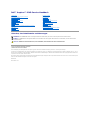 1
1
-
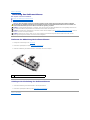 2
2
-
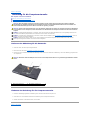 3
3
-
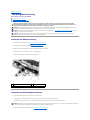 4
4
-
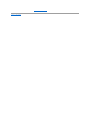 5
5
-
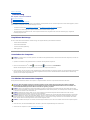 6
6
-
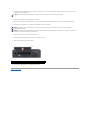 7
7
-
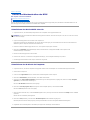 8
8
-
 9
9
-
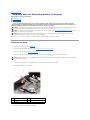 10
10
-
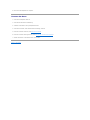 11
11
-
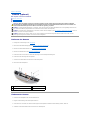 12
12
-
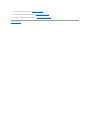 13
13
-
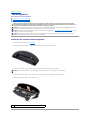 14
14
-
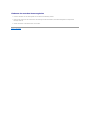 15
15
-
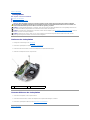 16
16
-
 17
17
-
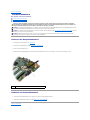 18
18
-
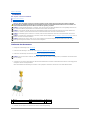 19
19
-
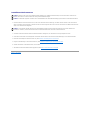 20
20
-
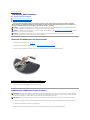 21
21
-
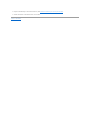 22
22
-
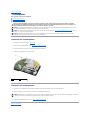 23
23
-
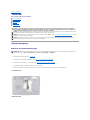 24
24
-
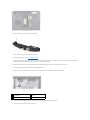 25
25
-
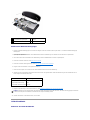 26
26
-
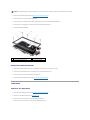 27
27
-
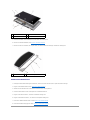 28
28
-
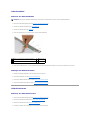 29
29
-
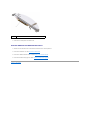 30
30
-
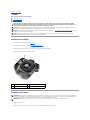 31
31
-
 32
32
-
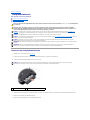 33
33
-
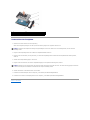 34
34
-
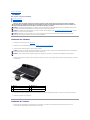 35
35
-
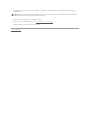 36
36
-
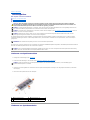 37
37
-
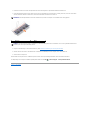 38
38
-
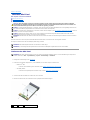 39
39
-
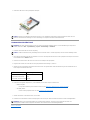 40
40
-
 41
41
-
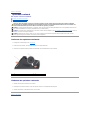 42
42
-
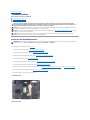 43
43
-
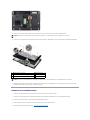 44
44
-
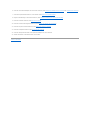 45
45
-
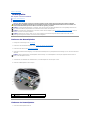 46
46
-
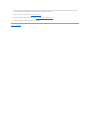 47
47
-
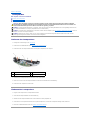 48
48
-
 49
49
-
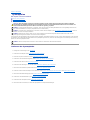 50
50
-
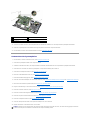 51
51
-
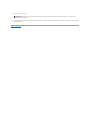 52
52
-
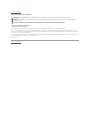 53
53
-
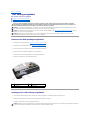 54
54
-
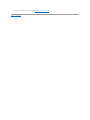 55
55
Verwandte Artikel
-
Dell Inspiron 11z 1110 Benutzerhandbuch
-
Dell PP31L Benutzerhandbuch
-
Dell PP31L Benutzerhandbuch
-
Dell Inspiron 1546 Benutzerhandbuch
-
Dell Studio XPS M1340 Benutzerhandbuch
-
Dell studio 1747 Benutzerhandbuch
-
Dell Studio 1749 Benutzerhandbuch
-
Dell Inspiron 1750 Benutzerhandbuch
-
Dell PP25L Benutzerhandbuch
-
Dell Inspiron 14 1440 Benutzerhandbuch